笔记本电脑如何换自己的壁纸 笔记本电脑如何设置桌面背景图片
更新时间:2024-08-28 17:01:03作者:xiaoliu
在现代社会笔记本电脑已经成为我们生活中不可或缺的工具之一,而其中一个让人们喜爱的特点就是可以自定义个性化的桌面背景图片。想要更换自己的笔记本电脑壁纸其实非常简单,只需要一些简单的操作就可以轻松实现。下面我们就来看看如何设置桌面背景图片,让我们的电脑焕然一新。
步骤如下:
1.首先点击左下角的“开始”,在弹窗里选择右边的控制面板。如果控制面板在桌面的话直接双击。

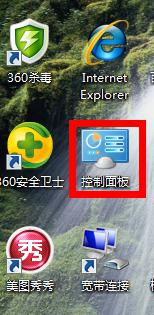
2.会出现弹窗显示所有控制面板项,找到“个性化”,打开。
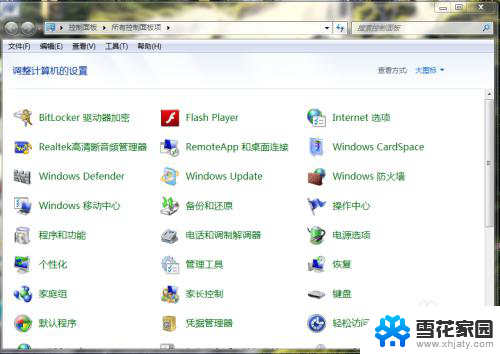
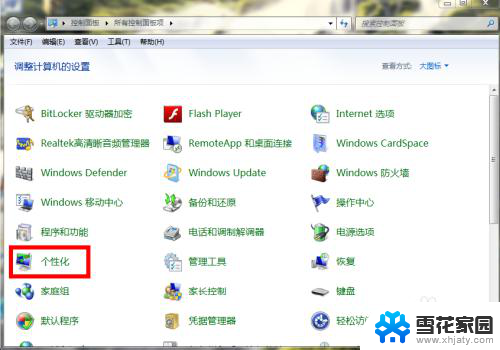
3.选择最下面的“桌面背景”打开,在背景框里选择自己喜欢的场景。
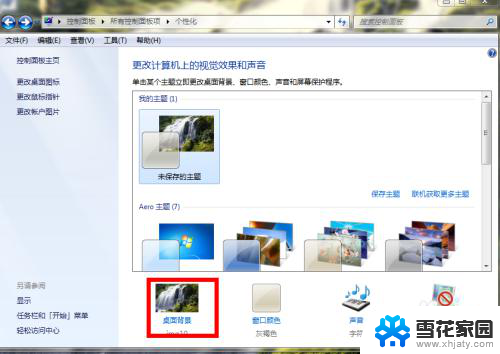
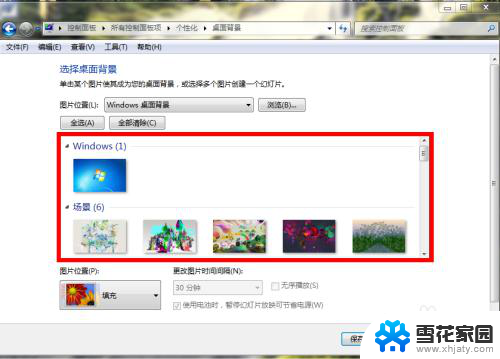
4.例如,我选择自然场景里的一张图。点击打上勾后,点击“保存修改”。
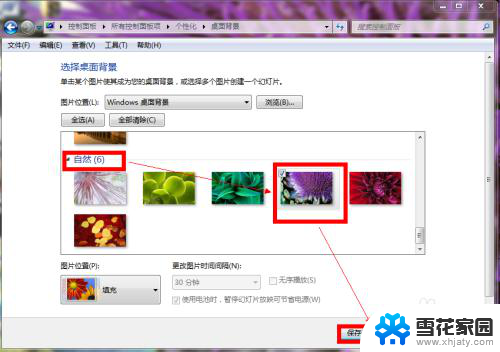
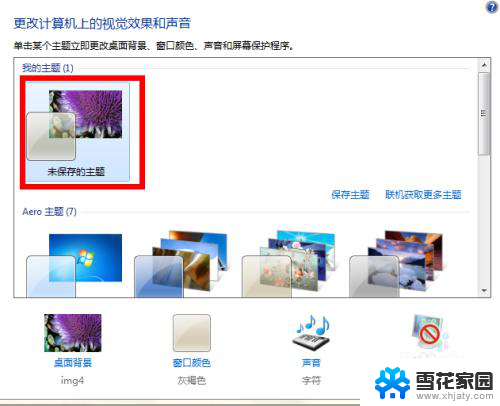
5.完成后背景壁纸就设置完成了,如图

6.如果要选择本机里的某张照片或者图片作为背景壁纸,步骤就是把鼠标放在图片上。然后右键,在弹窗里选择点击“设置为桌面背景”就可以了。
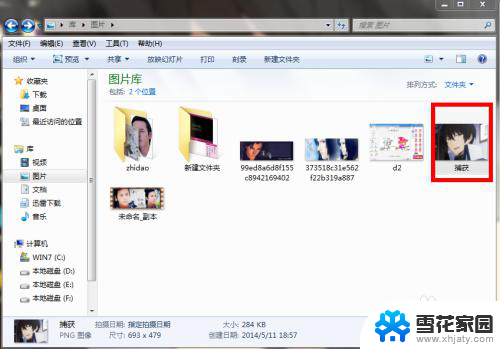
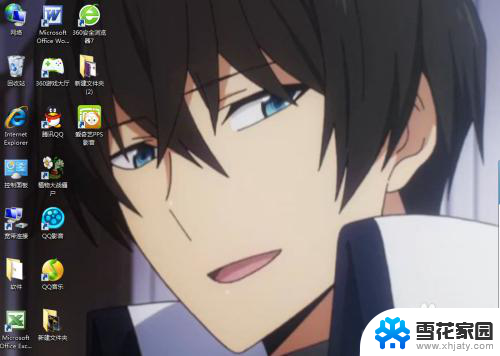
7.如果有同学电脑不能更改和设置背景图片,那么就在“个性化”里选择“更改桌面图标”。在“允许主题更改桌面图标”前打钩就可以了。
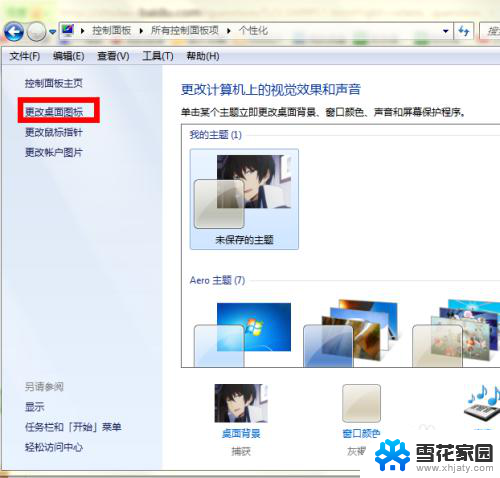
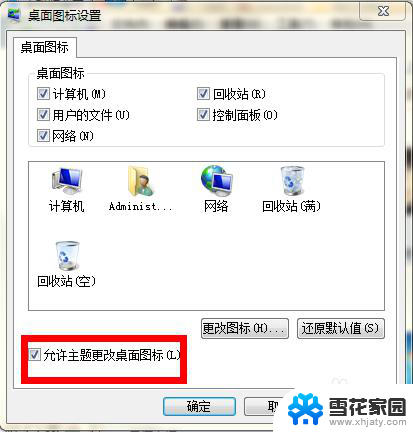
以上就是如何更改笔记本电脑的壁纸的全部内容,如果还有不清楚的用户,可以按照这个方法来操作,希望这能对大家有所帮助。
笔记本电脑如何换自己的壁纸 笔记本电脑如何设置桌面背景图片相关教程
-
 怎么设置笔记本电脑壁纸 如何在笔记本电脑上更改桌面背景壁纸
怎么设置笔记本电脑壁纸 如何在笔记本电脑上更改桌面背景壁纸2024-02-04
-
 华硕笔记本电脑怎么换壁纸 华硕笔记本怎么调整桌面壁纸
华硕笔记本电脑怎么换壁纸 华硕笔记本怎么调整桌面壁纸2023-11-30
-
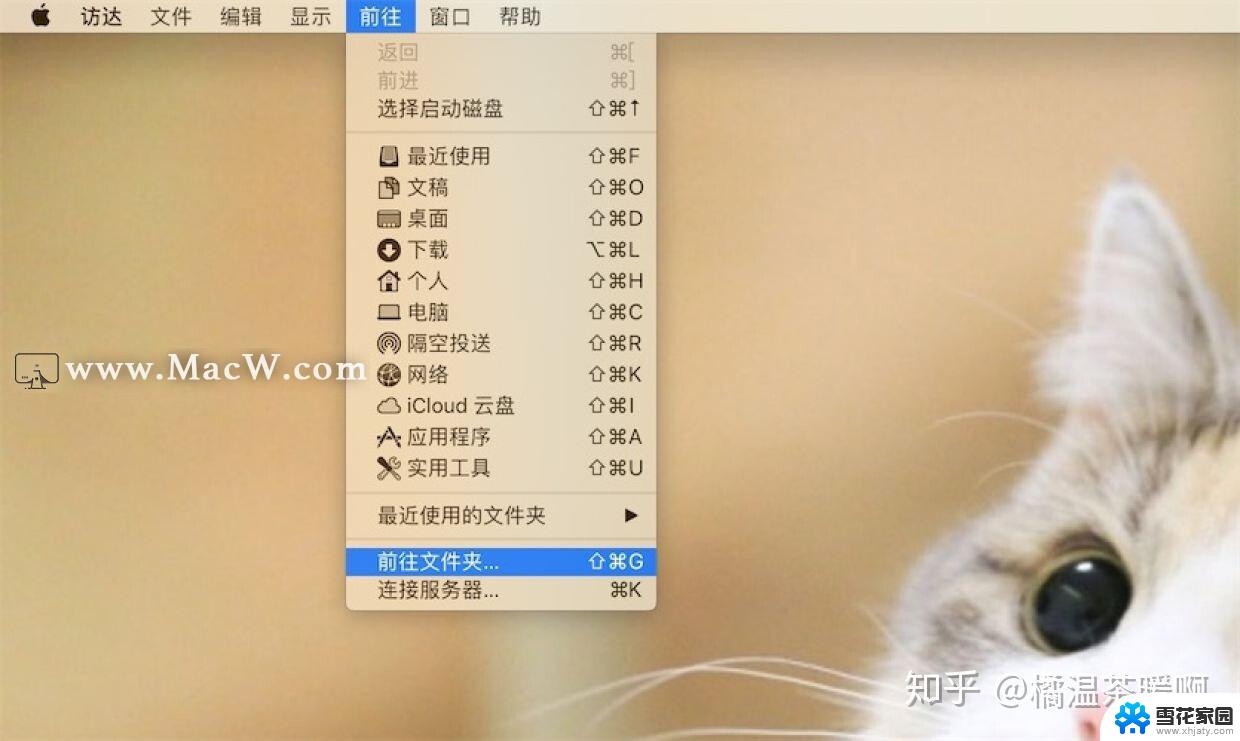 桌面换壁纸在哪里设置 如何自定义电脑桌面背景
桌面换壁纸在哪里设置 如何自定义电脑桌面背景2024-02-22
-
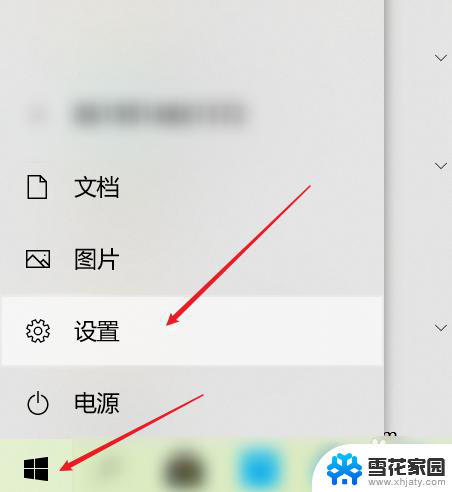 怎样设置笔记本电脑的壁纸 笔记本电脑桌面壁纸设置教程
怎样设置笔记本电脑的壁纸 笔记本电脑桌面壁纸设置教程2023-11-26
- 电脑如何自己设置壁纸 电脑桌面壁纸设置步骤
- 电脑换桌面背景怎么换 如何设置电脑桌面壁纸的自动更换
- 照片如何设置成壁纸 如何把电脑桌面上的图片设为壁纸
- 怎么把电脑背景图片删掉 Windows 10系统如何清除桌面壁纸
- 华硕电脑壁纸怎么换 如何个性化华硕电脑的桌面背景
- 设置电脑桌面背景如何调大小 电脑桌面壁纸尺寸调整方法
- 电脑微信设置文件保存位置 微信电脑版文件保存位置设置方法
- 增值税开票软件怎么改开票人 增值税开票系统开票人修改方法
- 网格对齐选项怎么取消 网格对齐选项在哪里取消
- 电脑桌面声音的图标没了 怎么办 电脑音量调节器不见了怎么办
- 键盘中win是那个键 电脑键盘win键在哪个位置
- 电脑如何连接隐藏的wifi网络 电脑如何连接隐藏的无线WiFi信号
电脑教程推荐